
Cambiar tu imagen de inicio de sesión en la Mac
Puedes cambiar la imagen que aparece en la ventana de inicio de sesión en tu Mac. Tu foto de inicio de sesión también se muestra como tu foto de cuenta de Apple y en Mi tarjeta en Contactos.
Nota: no puedes cambiar la foto de otro usuario que tenga la sesión iniciada en este momento (esto se indica con una marca de verificación en la foto del usuario). El usuario debe iniciar sesión y cambiar su foto, o cerrar su sesión, para que puedas cambiarla.
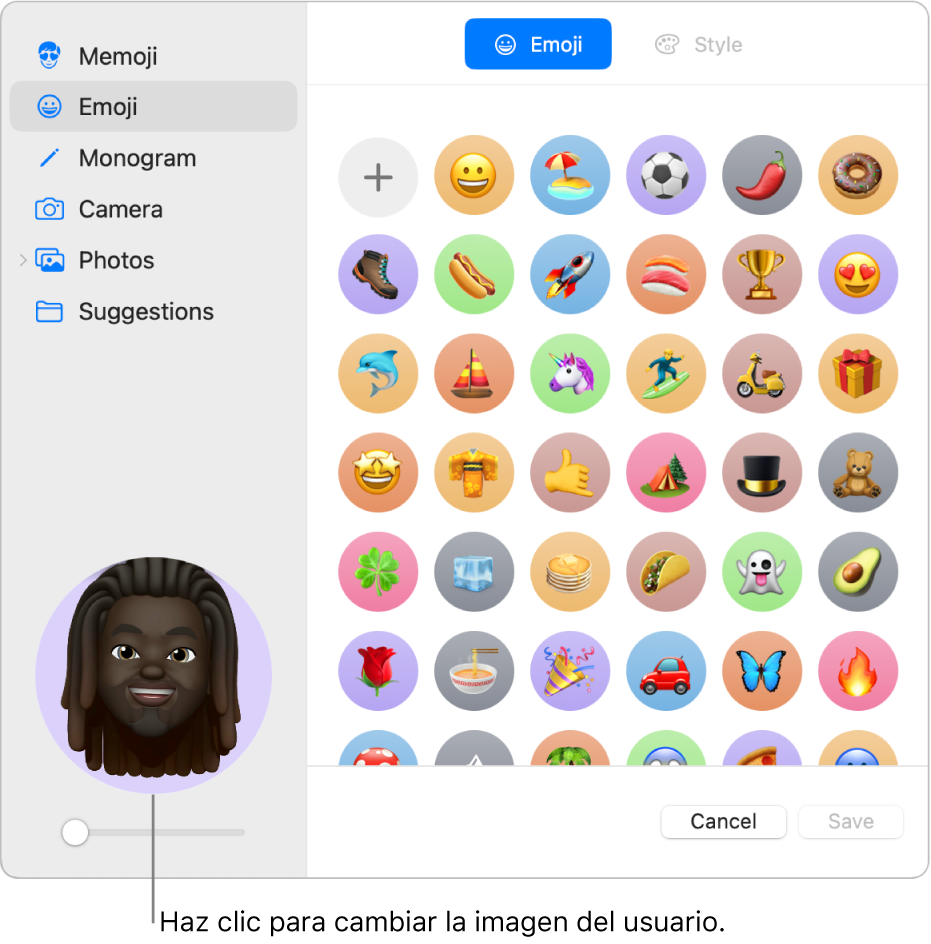
En tu Mac, selecciona menú Apple

 en la barra lateral (es posible que tengas que desplazarte hacia abajo).
en la barra lateral (es posible que tengas que desplazarte hacia abajo).Haz clic en la imagen junto a tu nombre de inicio de sesión y realiza alguna de las siguientes acciones:
Selecciona un Memoji: haz clic en Memoji y luego haz clic en
 para seleccionar y crear una imagen facial. O elige uno de los Memoji que se muestran y selecciona la pose y el estilo que prefieras.
para seleccionar y crear una imagen facial. O elige uno de los Memoji que se muestran y selecciona la pose y el estilo que prefieras.Seleccionar un emoji: haz clic en Emoji y luego haz clic en
 para seleccionar una imagen de la biblioteca de emojis. O elige uno de los emojis que se muestran y selecciona un estilo.
para seleccionar una imagen de la biblioteca de emojis. O elige uno de los emojis que se muestran y selecciona un estilo.Seleccionar un monograma: haz clic en Monograma, selecciona un color de fondo e ingresa las iniciales.
Tomar una foto con la cámara de la Mac: haz clic en Cámara. Prepara la toma y haz clic en
 . Puedes volver a tomar la foto en caso necesario. Consulta Actualizar tu imagen de usuario utilizando Photo Booth.
. Puedes volver a tomar la foto en caso necesario. Consulta Actualizar tu imagen de usuario utilizando Photo Booth.Selecciona una foto de tu Fototeca de Fotos: haz clic en Fotos. Para ver fotos de un álbum específico, haz clic en el álbum que quieras y selecciona una foto.
Consejo: para reemplazar rápidamente la foto actual con una imagen almacenada en tu Mac, arrastra la imagen desde el Finder hacia la foto actual.
Seleccionar una imagen sugerida: haz clic en Sugerencias y selecciona una imagen.
Después de seleccionar una imagen, puedes ajustar su aspecto. Realiza una de las siguientes operaciones:
Ajustar la ubicación de la imagen: arrastra la imagen dentro del círculo.
Aumentar o reducir el zoom: arrastra el regulador a la izquierda o a la derecha.
Haz clic en Guardar.